Top 5 des plugins d'analyse de site Web pour WordPress
Publié: 2022-09-03- 1. Kit de site par Google
- 2. Matomo
- 3. Analytique indépendante
- 4. Statistiques WP
- 5. Compteur de vues de publication
- Surveillance des analyses de site Web à partir du tableau de bord WordPress
Cet article est pour vous si vous recherchez un plugin pour vous aider à suivre les visiteurs de votre site Web. J'ai fait un article similaire dans le passé, discutant des alternatives à Google Analytics. Pourtant, pour celui-ci, je me concentrerai spécifiquement sur les plugins d'analyse de site Web/compteur pour les utilisateurs de WordPress.
Comme je l'ai expliqué dans l'article, il existe de nombreuses raisons de ne pas utiliser Google Analytics. Mais en fin de compte, ce n'est pas à moi de prendre cette décision à votre place. En outre, GA est toujours le logiciel d'analyse de sites Web le plus populaire au monde. À ce titre, je mentionnerai un moyen d'intégrer Google Analytics dans votre tableau de bord WordPress et de mettre en évidence des solutions alternatives.
Pour ce blog, je ne surveille pas des choses comme les conversions ou les taux de rebond ou quoi que ce soit de cette nature, donc un simple script d'analyse qui suit les vues des publications et les visiteurs du site est plus que suffisant.
Cela dit, cet article couvre également les solutions d'analyse complètes.
1. Kit de site par Google
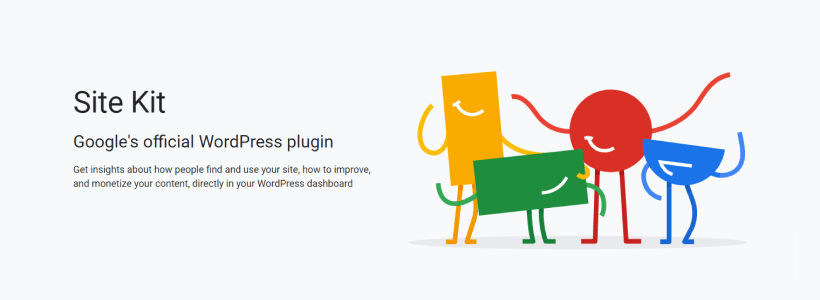
D'innombrables plugins intègrent Google Analytics à votre tableau de bord WordPress, et Google gère son propre plugin officiel à cet effet. Ce plugin s'appelle Site Kit.
Avec Site Kit, vous pouvez non seulement connecter votre compte Google Analytics et suivre les visiteurs du site, mais également vous connecter à d'autres produits Google tels que Search Console, AdSense et PageSpeed Insights.
La configuration est simple. Une fois que vous avez téléchargé et activé le plugin, vous serez redirigé vers une page d'intégration qui propose de connecter votre compte Analytics.
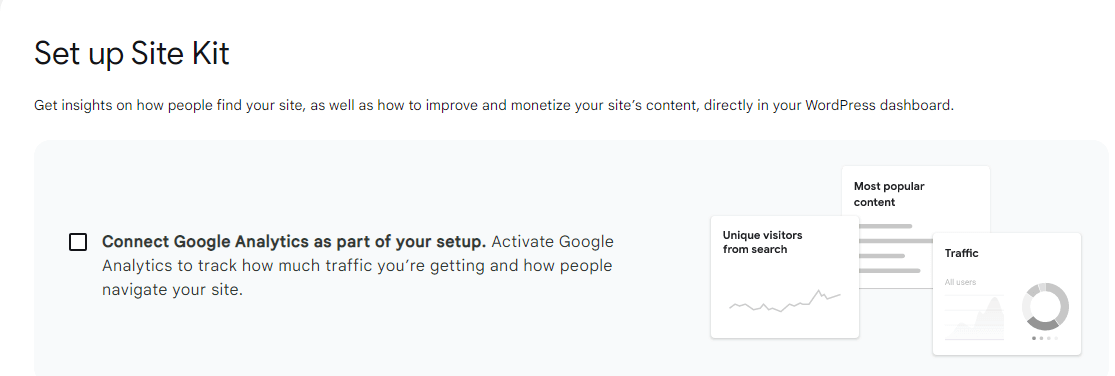
Vous devrez accorder au plugin toutes les autorisations nécessaires, mais à part cela, aucune configuration manuelle n'est requise. Même le script de suivi lui-même est inséré automatiquement.
Voici une liste des éléments que vous pourrez suivre avec Site Kit :
- Croissance de l'audience. Suivez quotidiennement l'ensemble des visiteurs, surveillez les canaux (références et réseaux sociaux), les types d'appareils et la localisation des utilisateurs. Toutes les données sont anonymisées par défaut.
- Principales requêtes. Étant donné que vous pouvez intégrer la Search Console, vous pouvez également surveiller quotidiennement les mots-clés entrants pour votre contenu.
- Surveillance des éléments vitaux Web. Site Kit créera des rapports pour des métriques telles que LCP, CLS et TBT. De plus, vous obtiendrez également des recommandations pour optimiser vos fichiers et autres éléments du site.
- AdSense (facultatif). Si vous exécutez Google Ads sur votre site, vous pouvez utiliser Site Kit pour surveiller vos revenus directement à partir du tableau de bord WordPress.
Comme je l'ai dit, ce plugin anonymise les données (adresses IP), mais selon ce que vous suivez, vous devrez peut-être toujours envisager d'utiliser un plugin de consentement aux cookies. Plus précisément, vous devez rechercher des plugins qui s'intègrent à l'API Site Kit - car ces plugins indiqueront à Site Kit de ne pas rendre ses scripts pour les utilisateurs qui n'ont pas donné leur consentement pour être suivis ou autrement surveillés.
2. Matomo
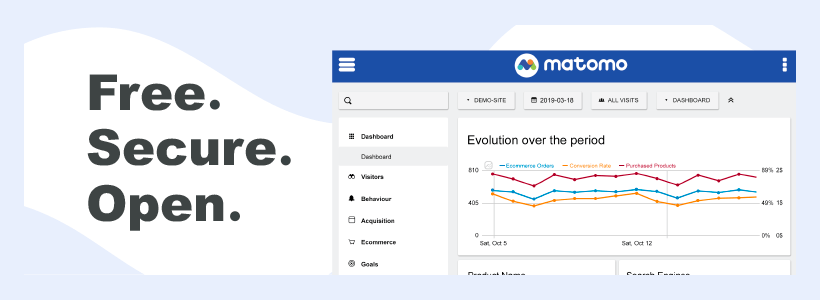
Matomo est une plate-forme d'analyse open source de niveau entreprise qui est sans doute la véritable alternative la plus proche de Google Analytics. Il peut être configuré dans une version allégée avec des fonctionnalités de confidentialité extrêmement strictes pour garantir que vous êtes toujours conforme au RGPD.
Si vous regardez le tableau de bord seul :
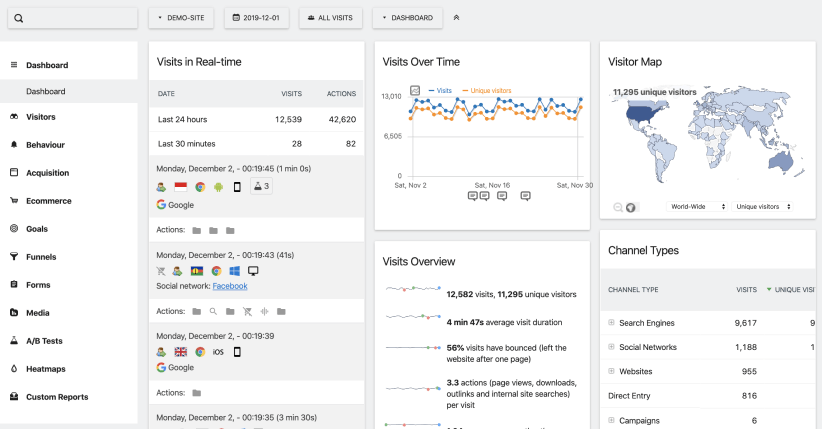
Vous pouvez immédiatement voir que Matomo se concentre non seulement sur les rapports traditionnels, mais également sur de nombreuses fonctionnalités orientées métier adaptées aux fins de commerce électronique.
Voici certaines de ces fonctionnalités :
- Entonnoirs. Appliquez le ciblage à des objectifs personnalisés et demandez à Matomo de surveiller leurs impressions et leurs taux de conversion.
- Buts. Vous voulez savoir combien de personnes ont cliqué sur votre page produit après avoir lu un article de blog ? En configurant des objectifs, vous pouvez facilement surveiller des actions spécifiques.
- Test A/B. Vous ne savez pas quelle page de destination obtient le plus de clics et finalement de conversions ? Matomo prend en charge la surveillance des tests A/B et fournit des rapports détaillés sur vos requêtes.
- Enregistrement de session. Une fonctionnalité avancée qui vous permet de surveiller les sessions des utilisateurs et de voir les pages qu'ils ont consultées (ou les actions qu'ils ont effectuées) pendant toute la durée de leur session.
Surtout, Matomo fournit les outils nécessaires pour garantir le respect de la vie privée des visiteurs de votre site.

Il se trouve que c'est aussi l'un des plus gros tirages de Matomo. Le plugin a un panneau de paramètres séparé pour configurer les fonctionnalités liées à la confidentialité et des informations sur la façon d'ajouter un plugin de consentement aux cookies spécifiquement optimisé pour Matomo.
Vous pouvez également consulter le site officiel de démonstration de Matomo pour avoir une meilleure idée de ces fonctionnalités.
3. Analytique indépendante
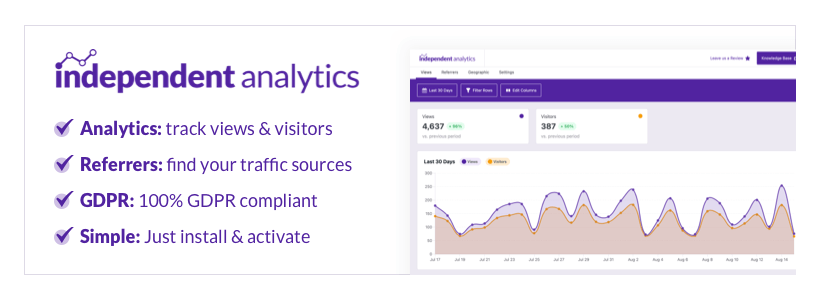
En ce qui concerne la confidentialité, les plugins comme Independent Analytics sont devenus une tendance dans l'histoire récente. De nombreuses personnes s'intéressent aux logiciels qui les aident à éviter d'être pris dans un gâchis GDPR, et si vous faites partie de ces personnes, ce plugin d'analyse mérite d'être considéré.
La configuration de ce plugin est un jeu d'enfant. Téléchargez, activez et c'est tout. Il n'est pas nécessaire de bricoler avec les insertions de script car le plugin le fait pour vous. Voici à quoi ressemble le tableau de bord :
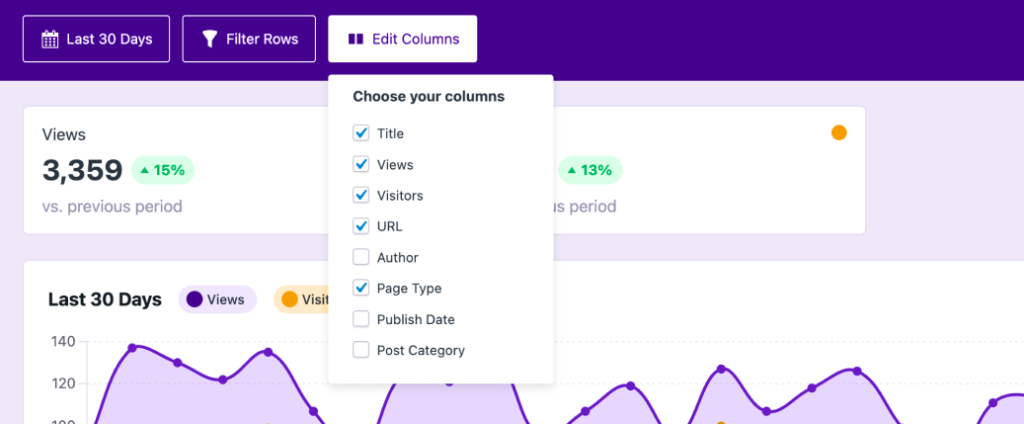
Mais vous bénéficiez également de fonctionnalités supplémentaires, telles que :
- Filtres. Créez des filtres personnalisés pour trouver des statistiques pour des publications et des pages spécifiques. Vous pouvez restreindre votre recherche aux publications contenant un mot-clé spécifique dans l'URL ou le titre.
- Mode sombre. Pas fan des couleurs vives ? Le plugin a une option de mode sombre natif.
- Afficher le compteur. Si vous souhaitez afficher un compteur de vues de publication sur vos pages de publication, il existe une option distincte dans les paramètres. Vous pouvez le définir pour les pages, les publications ou les médias. Et vous pouvez également exclure des pages et modifier l'étiquette par défaut.
- Géolocalisation. La nouvelle fonctionnalité de ce plugin récemment introduite est la possibilité de suivre la géolocalisation des utilisateurs. Ces données sont également anonymisées et conformes aux exigences du RGPD.
Et, bien sûr, le plugin suit également les référents.
4. Statistiques WP
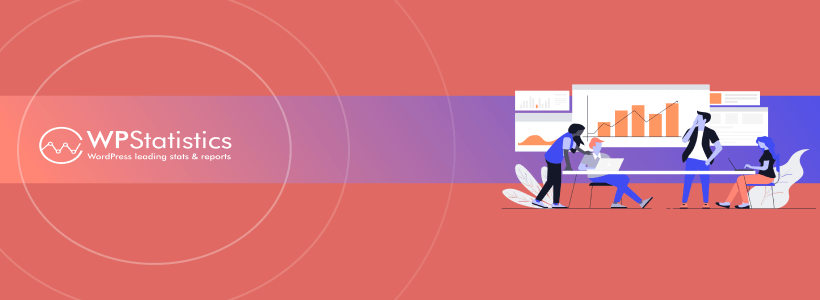
Avec plus de 600 000 utilisateurs actifs, WP Statistics est l'une des principales solutions alternatives pour créer des rapports d'analyse et effectuer un suivi général du site. Le principal attrait de ce plugin est son ensemble diversifié de fonctionnalités de création de rapports. Vous pouvez affiner les rapports en fonction d'une analyse quotidienne, hebdomadaire et mensuelle, puis appliquer cette logique à des catégories individuelles, telles que les navigateurs, les appareils, les meilleures pages, etc.
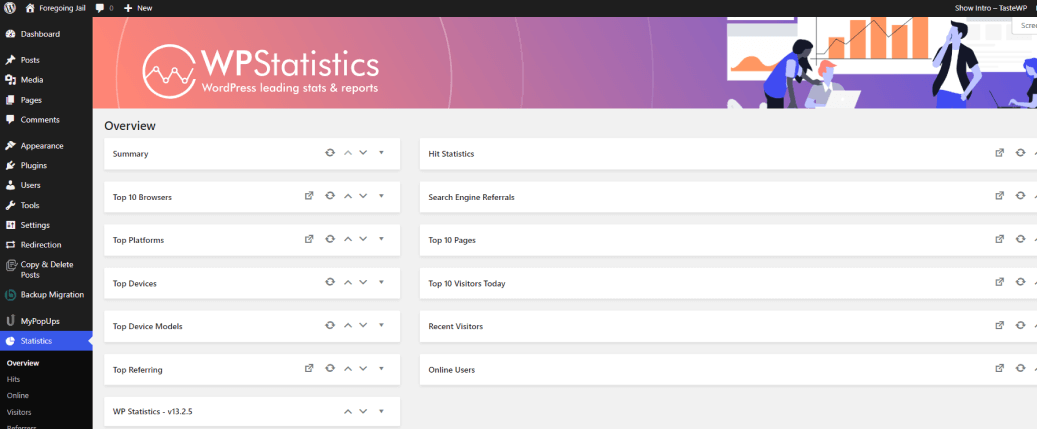
L'une des caractéristiques les plus uniques de ce plugin est la possibilité de suivre les statistiques des catégories, des balises et des auteurs ! Si vous gérez un blog multi-auteurs, ce plugin vous aidera à suivre le contenu le plus performant d'un auteur à l'autre. Bien sûr, cela pourrait également être fait avec d'autres outils d'analyse, mais vous devrez alors passer du temps à faire des requêtes personnalisées.
En ce qui concerne la confidentialité, WP Statistics stocke toutes les données localement. Par exemple, si votre serveur est hébergé dans l'UE, vous n'aurez pas à vous soucier de vous conformer aux réglementations pour ce plugin. De plus, vous pouvez modifier les paramètres pour anonymiser et également hacher les adresses IP.
5. Compteur de vues de publication
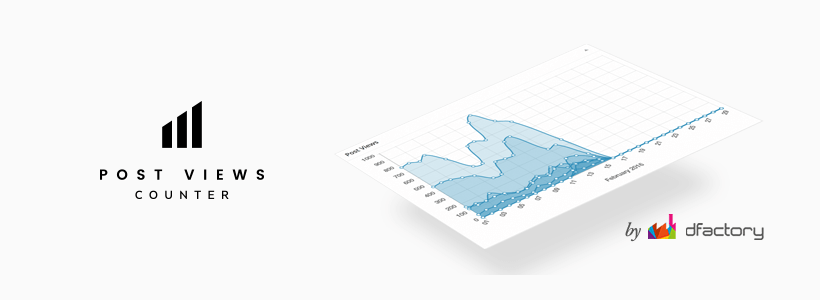
Il n'est pas rare que les guides marketing discutent des vues de publication comme une preuve sociale. Si quelqu'un atterrit sur votre article et voit qu'il a 200 000 vues, cela peut ou non jouer un rôle en garantissant que le lecteur s'engage avec l'article complet. Et si c'est ce que vous recherchez, c'est le plugin qu'il vous faut.
Une fois installé, le panneau des paramètres offre de nombreuses possibilités de configurer le plugin à votre guise. Vous pouvez modifier les publications à suivre (y compris les types de publication personnalisés) et la fréquence à laquelle vous souhaitez mettre à jour la publication finale et le nombre de vues.
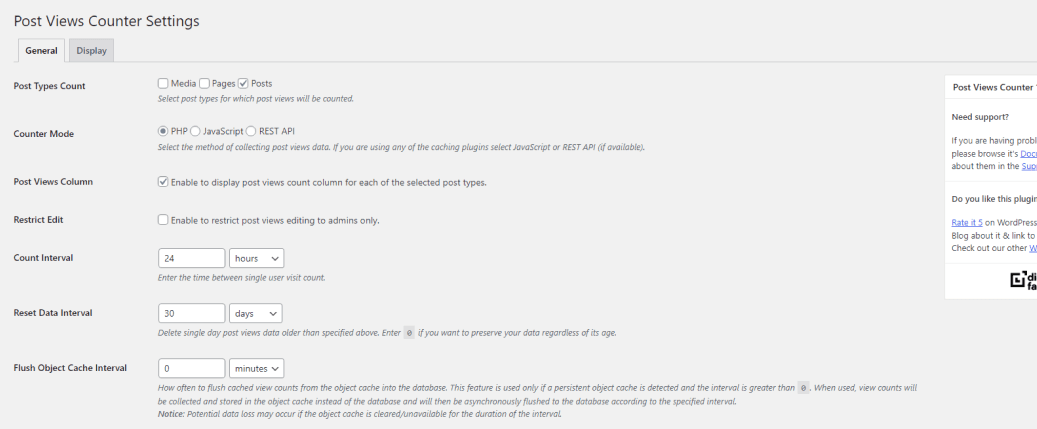
Sous Paramètres d' affichage , vous pouvez personnaliser l'étiquette, modifier le positionnement et personnaliser l'apparence de l'étiquette - à afficher sous forme de texte, d'icône (Dashicons) ou les deux.
Surveillance des analyses de site Web à partir du tableau de bord WordPress
Inutile de dire que des dizaines, voire des centaines de plates-formes différentes proposent des analyses de sites Web.
Cet article a exploré les options de surveillance des analyses de site Web directement à partir de votre tableau de bord WordPress. Par exemple, si vous aimez une plate-forme comme Plausible ou Fathom, vous devez vous référer à leurs propres plugins officiels pour WordPress s'ils en ont.
Et il en va de même pour Google Analytics ; même si Site Kit intègre et affiche des données dans votre tableau de bord, si vous souhaitez obtenir tous les points de données, vous devez toujours ouvrir directement Google Analytics à partir d'un onglet de navigateur distinct.
